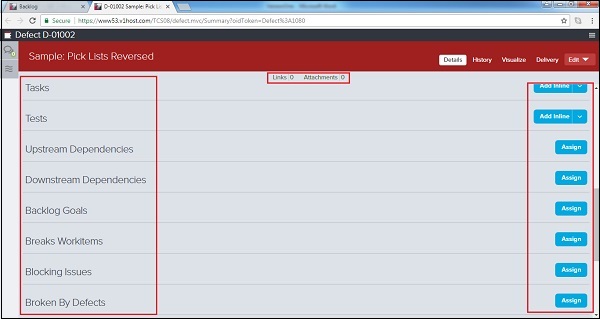VersionOne - Kusurlar
STLC'de, bir kullanıcı düzeltmeleri planlamak ve izlemek için kusurlar oluşturabilir. Kusurlar, İş Listesinin çalışma öğeleridir. Hikayeler / iş yığını öğelerine benzer şekilde, bir kullanıcı, ekibin hızına etki eden kusurları tahmin edebilir. Bir kullanıcı, onu tamamlamak ve teslim etmek için gerekli işi tahsis etmek için görevlere ve kabul testlerine ayırabilir.
Kusurlar, diğer birikim öğelerini tanımlamak ve onlardan ayırt etmek için kırmızı sembol olarak işaretlenir.
Kusur Ekle
Hata proje erişimine sahip tüm ekip üyeleri tarafından eklenebilir. VersionOne'a bir kusur kaydetmenin birçok yolu vardır. Bu bölümde, bir kusurun nasıl ekleneceğini tartışacağız.
seçenek 1
Backlog sayfasını açmak için Product Planner → Backlog seçeneğine gidin.
Sağ üstte bulunan İstek Listesi Öğesi Satır içi açılır menüsüne tıklayın. Mevcut tüm seçenekleri görüntüler.
Kusur Satır İçi Ekle seçeneğine tıklayın.
Hızlı bir şekilde kullanıcının ayrıntı girmesi ve Kaydet düğmesine tıklaması gereken bir üst satır ekleyecektir.
Aşağıdaki ekran görüntüsü, hat içi hatanın nasıl ekleneceğini gösterir -
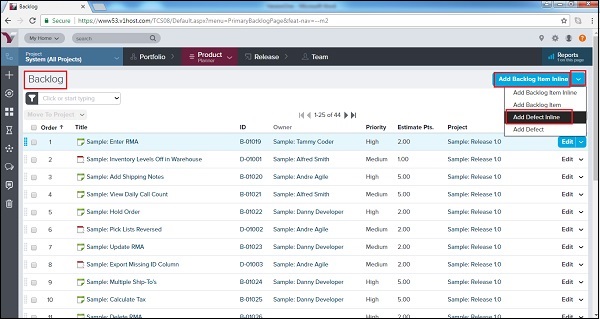
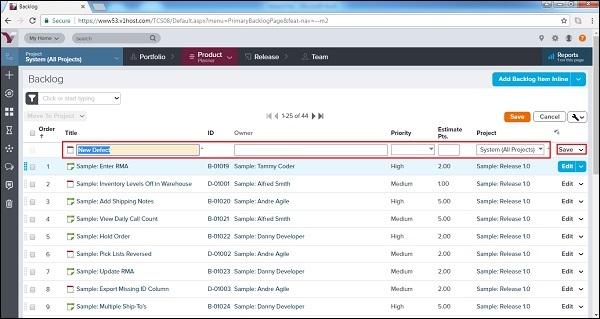
seçenek 2
Ürün Planlayıcıya Git → İş Listesi
Sağ üstte bulunan İstek Listesi Öğesi Satır İçi açılır menüsüne tıklayın.
Hata Ekle seçeneğine tıklayın.
Kusurla ilgili ayrıntıları girmek için farklı alanlarla birlikte yeni bir pencere açılır.
Ayrıntılar girildikten sonra, bir kullanıcı Kaydet / Kaydet ve Görüntüle / Kaydet ve Yeni düğmesine tıklar.
Aşağıdaki ekran görüntüsü bir kusurun nasıl ekleneceğini gösterir -
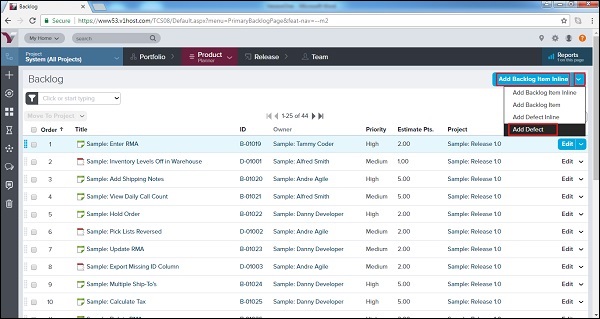
Aşağıdaki ekran görüntüsü Kusur Ayrıntıları sayfasını gösterir -
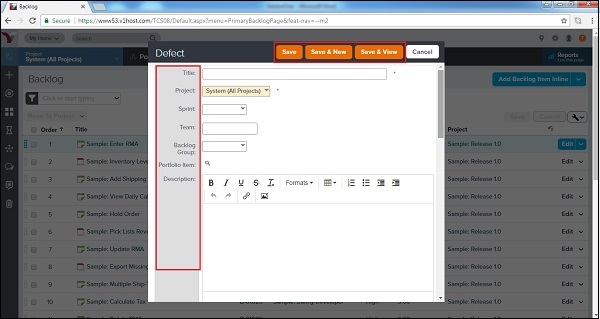
3. Seçenek
Kenar çubuğu menüsünde + simgesine tıklayın. Yeni Ekle seçeneklerini açar.
Aşağıdaki ekran görüntüsünde gösterildiği gibi Kusur seçeneğine tıklayın -
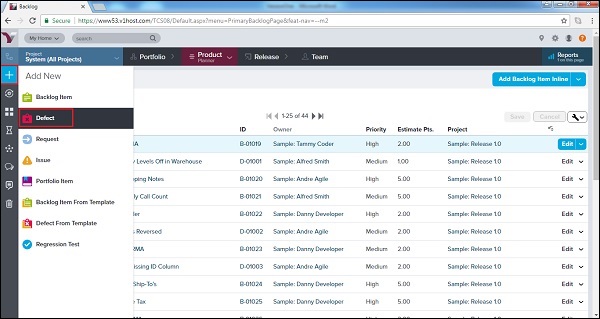
Kusurla ilgili ayrıntıları girmek için farklı alanlarla birlikte yeni bir pencere açılır.
Ayrıntılar girildikten sonra, kullanıcı kusuru kaydetmek için Kaydet / Kaydet ve Görüntüle / Kaydet ve Yeni düğmesine tıklar
Kusur Ayrıntılarına Erişim
Kusur günlüğe kaydedildikten sonra, bir kullanıcı ayrıntıları görüntüleyebilir. Bu bölümde, bir kusurun ayrıntılarının nasıl görüntüleneceğini tartışacağız.
Kusur ayrıntılarını görüntülemek için VersionOne'da göründüğü herhangi bir yerde Başlığa veya Kimliğe tıklayın. Kusurun ayrıntılarını bir açılır pencerede açar.
Sohbetler ve Etkinlik Akışı sayfanın sol tarafında bulunur.
Sağ üstte İşlem Menüsü mevcuttur.
İlişki Bağlantıları üst çubukta bulunur.
Ana sayfa kusur ayrıntılarından oluşur.
Aşağıdaki ekran görüntüsü Kusur Ayrıntıları sayfasını göstermektedir -

Kusur Ayrıntıları sayfasından, ızgaranın sağ üst köşesindeki sekmeler kullanılarak aşağıdaki üst düzey görevler gerçekleştirilebilir.
| Bir kullanıcı isterse ... | Bunu yap... |
|---|---|
| Tüm kusur ayrıntılarını görüntüleyin | Tıkla Details sekmesi. |
| Bir hikayenin değişiklik geçmişini görüntüleyin | Tıkla History sekmesi. |
| Hikayenin diğer çalışma öğeleriyle ilişkilerinin grafiksel bir temsilini görüntüleyin | Tıkla Visualize sekmesi. |
| Kusur ayrıntılarını düzenleyin | Açılır oku tıklayın. EditKusur Düzenleme penceresini açmak için sekme. Kullanıcı ayrıca diğer birçok işlemi gerçekleştirmek için bu açılır menüyü açabilir (Görev Ekle, Test Ekle, Kopyala, Kaydol, Engelle, Böl, Hızlı Kapat, Kapat, Sil ve Kusurları İzle). |
Aşağıdaki ekran görüntüsü, üst düzey görevler sekmesini göstermektedir -
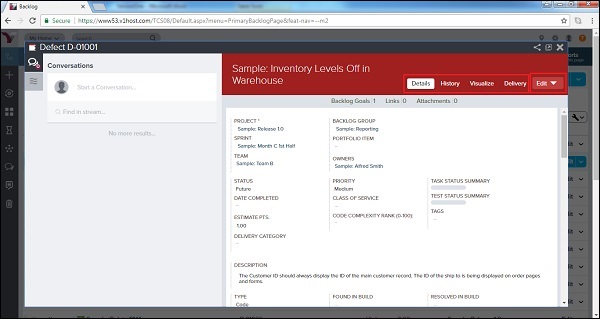
Kusur Ayrıntılarını Yönetin
Hata Ayrıntıları sayfasının altında, bir kullanıcı Ekle veya Ata düğmelerine tıklayarak aşağıdaki işlevleri gerçekleştirebilir. Herhangi bir öğeyi kaldırmak için, bir kullanıcı seçili hikayeden Kaldır'ı tıklayabilir.
| Bir kullanıcı isterse ... | Bunu yap... |
|---|---|
| Yeni bir görev ekle | Görevler'e gidin ve Satır İçi Ekle'yi tıklayın. |
| Yeni bir test ekle | Testler'e gidin ve Satır İçi Ekle'yi tıklayın. |
| Mevcut biriktirme listesinden yukarı akış bağımlılıkları atayın | Yukarı Akış Bağımlılıkları'na gidin ve Ata'yı tıklayın. |
| Mevcut biriktirme listesinden aşağı akış bağımlılıkları atayın | Aşağı Akış Bağımlılıkları'na gidin ve Ata'yı tıklayın. |
| Çözülen sorunları belirleyin (seçin) | Çözülen Sorunlar'a gidin ve Ata'yı tıklayın. |
| Engelleme sorunu olarak atamak için mevcut bir sorunu seçin | Engelleme Sorunları'na gidin ve Ata'yı tıklayın. |
| Kusurdan etkilenen mevcut biriktirme listesi öğelerini seçin | Breaks Workitems'e gidin ve Assign'a tıklayın. |
| Mevcut bir isteği seçin | İstekler'e gidin ve Ata'yı tıklayın. |
| Seçili hikayeyi bozan mevcut bir kusuru seçin | Hataya Göre Bozuk'a gidin ve Ata'yı tıklayın. |
| Kusurdan etkilenen en güncel yapı (lar) ı belirtin | Etkilenen Son Derleme Çalıştırmalarına gidin ve Ata'yı tıklayın. |
| Uzak belgelere yeni bir bağlantı ekleyin | Bağlantılara gidin ve Ekle'yi tıklayın. |
| Yeni bir dosya eki ekle | Ekler'e gidin ve Ekle'yi tıklayın. |
Aşağıdaki ekran görüntüsü, hikaye ayrıntılarının nasıl yönetileceğini gösterir -